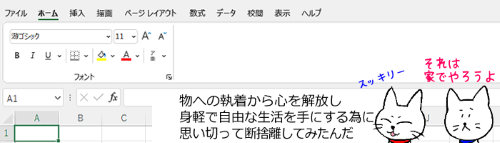
※本記事の解説画像はMicrosoft365のExcelを使用していますが、Word・PowerPointでも操作手順は一緒です。
オプション画面の「リボンのユーザー設定」ではタブやリボンを使いやすいようにカスタマイズすることができますが、操作中にうっかり「メインタブ」や「ツールタブ」にあったメニューを削除してしまった場合はどうやって戻せば良いか?が今回のお題です。
こちらの例で実際にやってみます。
[ホーム]タブの「元に戻す」グループ(※)を選択⇒[削除]をクリックし、リボンのメニューからグループごと削除した状態にしました。

※「元に戻す」グループは2021年11月中旬のOfficeのアップデートで登場したグループメニューです
ここから削除したメニューを戻したい時、左側の「コマンドの選択」の一覧からメニューを選択して「追加」ボタンを押せばできそうにも思えますが、メニューの追加はユーザーが作成した「新しいタブ」もしくは「新しいグループ」に対して行える操作であり、既存のタブやリボンに自由に追加することはできません。
ではどうすれば良いかと言うと、このようなケースでは「リセット」を使用します。
まず、メニューを削除してしまったタブ(この例では[ホーム]タブ)をクリックして選択します。
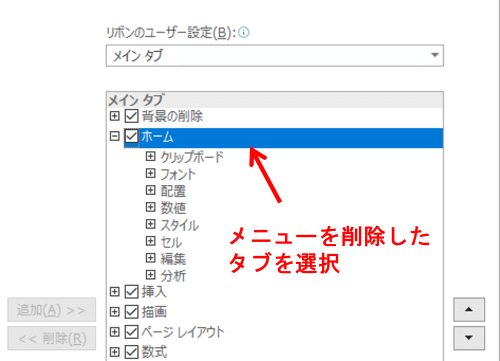
画面下方にある「リセット」をクリックし、「選択したリボン タブのみリセット」をクリックします。
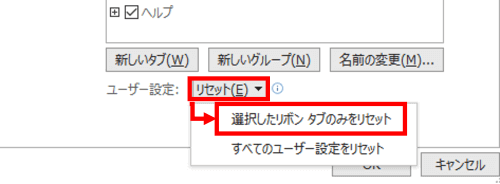
これで選択していた[ホーム]タブのリボンのメニューが初期状態に戻ります。「元に戻す」も復活しましたね。最後に[OK]をクリックしてオプション画面を閉じましょう。
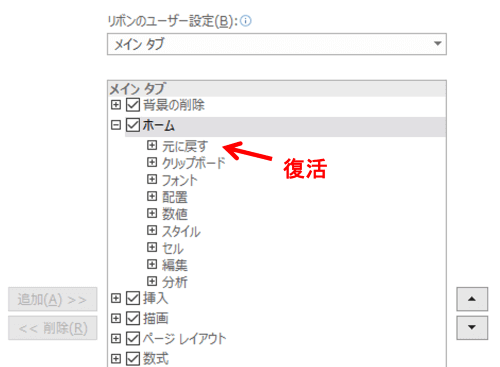
尚、複数のタブやリボンのメニューをカスタマイズしすぎて、どこの何をいじったかもわからなくなってしまった・・・という時は、「リセット」⇒「すべてのユーザー設定をリセット」をクリックし、すべての変更をなかった事にすることもできます。
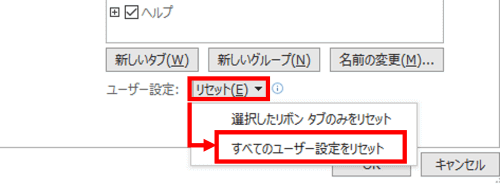
ただし、「すべてのユーザー設定をリセット」は、タブ・リボン・クイックアクセスツールバーの設定が完全リセットされ初期状態に戻ることを意味します。自分で作成したオリジナルのタブなどがあった場合はそれらもすべてなくなってしまいますので使いどころに注意しましょう。

